Simulaciones
Cuando un problema supera nuestros conocimientos, resulta muy complejo o depende del azar, acudimos a una simulación numérica, que consiste en la reproducción aproximada del fenómeno que estudiamos mediante números aleatorios o simulación del paso del tiempo.
Números aleatorios
La Hoja de Cálculo, mediante la generación de números aleatorios y su gran velocidad de procesamiento, permite simular experimentos de tipo estadístico y recogidas de datos que de otra forma requerirían mucho tiempo y trabajo: tiradas de dados, simulaciones de sucesos con probabilidad dada, distribuciones normales, etc., así como la reproducción de experimentos clásicos.
Todas las simulaciones se basan en el uso de números aleatorios, es decir, distribuidos al azar. En realidad son pseudoaleatorios, pues el ordenador genera una secuencia muy amplia de cantidades, que forman un ciclo de miles de ellas, pero como cada vez se comienza por un punto distinto, da la apariencia de aleatoriedad.
Para generar un número aleatorio basta usar la función ALEATORIO(), que nos devolverá siempre un número al azar entre 0 y 1. Una variante de esa función es ALEATORIO.ENTRE(a,b), que produce un número al azar comprendido entre a y b ambos inclusive.
Así, =ALEATORIO.ENTRE(1,6) devolverá una tirada de dados. Compruébalo. Escribe esta fórmula en una celda, y después extiéndela hacia abajo y hacia la derecha con el controlador de relleno, y se te aparecerá como una tirada múltiple de dados.
5 |
1 |
3 |
3 |
5 |
1 |
4 |
3 |
5 |
2 |
3 |
6 |
2 |
3 |
3 |
5 |
5 |
3 |
1 |
5 |
2 |
3 |
3 |
4 |
1 |
5 |
5 |
1 |
1 |
5 |
1 |
5 |
6 |
3 |
1 |
5 |
5 |
2 |
4 |
1 |
6 |
5 |
2 |
2 |
Lo más interesante es que si usas “recalcular todas las celdas” con las teclas Shift (mayúculas)+Ctrl+F9, todas ellas reproducirán una nueva tirada de dados totalmente aleatoria. Prueba a hacerlo.
Como ejercicio sencillo programaremos un paseo aleatorio. Escribe un 0 en cualquier celda, por ejemplo en la B4. Escribe debajo esta función
=B4+ALEATORIO.ENTRE(-1;1)
que hace que al cero inicial se le puedan sumar uno de los tres números -1 (que podía ser un paso a la izquierda), 0 (quedarse quieto) o 1 (hacia la derecha). Rellena con esa fórmula una columna de unos 20 pasos y averiguarás hasta dónde puede llegarse paso a paso de forma aleatoria.
0 |
-1 |
0 |
1 |
2 |
1 |
0 |
1 |
1 |
0 |
-1 |
-1 |
-2 |
-1 |
-2 |
-1 |
-1 |
-1 |
-2 |
-3 |
-3 |
-2 |
-2 |
-2 |
-3 |
-4 |
-4 |
-5 |
Usando las teclas Shift+Ctrl+F9 podremos simular muchos paseos aleatorios y averiguar probabilidades aproximadas, medias, desviaciones típicas, etc.
En los Complementos te propondremos estudiar modelos similares construidos de forma aleatoria.
Dos modelos para ayudarte en las simulaciones
Es un modelo que te permite organizar experimentos reiterados. Posee un contador de tiradas y el número de repeticiones que deseas se efectúen. Además, te permite insertar sumadores.
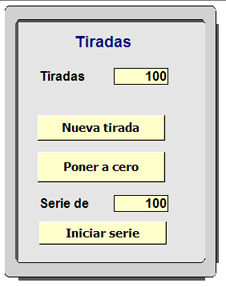
Con el botón Poner a cero inicias el experimento, con Nueva tirada lo repites, y con Iniciar serie organizas una serie de tantas repeticiones como indique la variable Tiradas situada en la parte superior.
Este modelo lo puedes abrir desde el CD o una carpeta, e inmediatamente guardarlo con otro nombre, para que el original no se estropee.
Nota: Los modelos derivados de este a veces dan un error de Basic al comenzar, pero luego se soluciona cuando se pone a cero.
En la segunda práctica podrás aprender a usarlo, y también mediante el ejercicio 1.
Este otro modelo te puede ayudar a añadir una cierta animación en tus esquemas de cálculo. Por ejemplo, vamos a construir con él una máquina de azar con “emoción”.
Abre temporizador.ods y seguidamente guárdalo con otro nombre, por ejemplo maquina_azar.ods.
En la celda F4 escribe la fórmula =ALEATORIO.ENTRE(1;20) y comprueba, pulsando las teclas Shift+Ctrl+F9 de forma reiterada, que genera un número al azar entre 1 y 20. Con Insertar>Nombre>Definir, asigna a esta celda el nombre de resultado.
Seguidamente, a partir de la celda F6, y hasta la celda F25, escribe los veinte primeros números 1,2,3…20.
A la derecha del primero, en la celda G6 escribe esta fórmula: =SI(F6=resultado;"<<<";""). Con el controlador de relleno copia esa fórmula en las celdas de abajo, hasta la G25.
Usa el botón de Iniciar proceso y observa el resultado. Así puedes apostar con unos segundos de emoción.
Puedes observar el uso del temporizador en el modelo paseoaleat.ods, y en el ejercicio 3.
